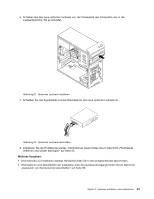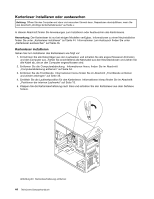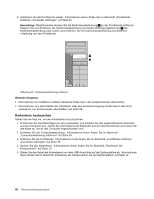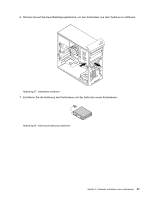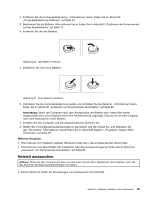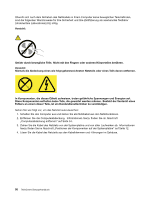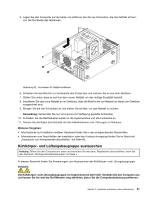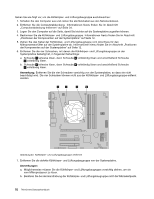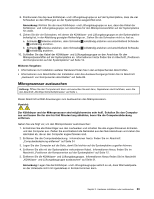Lenovo ThinkCentre M92 (German) User Guide - Page 60
Batterie austauschen, Systemplatine auf Seite 12.
 |
View all Lenovo ThinkCentre M92 manuals
Add to My Manuals
Save this manual to your list of manuals |
Page 60 highlights
8. Schieben Sie den neuen Kartenleser in die Laufwerkposition, bis er einrastet. Abbildung 29. Kartenleser installieren 9. Schließen Sie das Kabel des Kartenlesers wieder am USB-Anschluss 2 der Vorderseite auf der Systemplatine an. Informationen hierzu finden Sie im Abschnitt „Positionen der Komponenten auf der Systemplatine" auf Seite 12. 10. Installieren Sie die Frontblende wieder. Informationen hierzu finden Sie im Abschnitt „Frontblende entfernen und wieder anbringen" auf Seite 35. 11. Informationen zum Abschließen der Installation oder des Austauschvorgangs finden Sie im Abschnitt „Austausch von Komponenten abschließen" auf Seite 89. Batterie austauschen Achtung: Öffnen Sie den Computer erst dann und versuchen Sie erst dann, Reparaturen durchzuführen, wenn Sie den Abschnitt „Wichtige Sicherheitshinweise" auf Seite v. Ihr Computer besitzt eine spezielle Art von Speicher, in dem Datum, Uhrzeit und die Einstellungen für integrierte Komponenten, wie z. B. die Zuordnungen (Konfiguration) der Parallelanschlüsse, gespeichert sind. Durch die Stromzufuhr von einer Batterie bleiben diese Informationen gespeichert, wenn Sie den Computer ausschalten. Die Batterie muss nicht geladen oder gewartet werden. Keine Batterie hält jedoch ewig. Wenn die Batterie leer ist, gehen Datum, Uhrzeit und Konfigurationsdaten (einschließlich der Kennwörter) verloren. Wenn Sie den Computer einschalten, wird eine Fehlernachricht angezeigt. Informationen zum Austauschen und Entsorgen der Batterie finden Sie im Abschnitt mit den „Hinweisen zur Lithiumbatterie" im Handbuch Sicherheit und Garantie. Gehen Sie wie folgt vor, um die Batterie auszutauschen: 1. Schalten Sie den Computer aus und ziehen Sie alle Netzkabel aus den Netzsteckdosen. 48 ThinkCentre Benutzerhandbuch